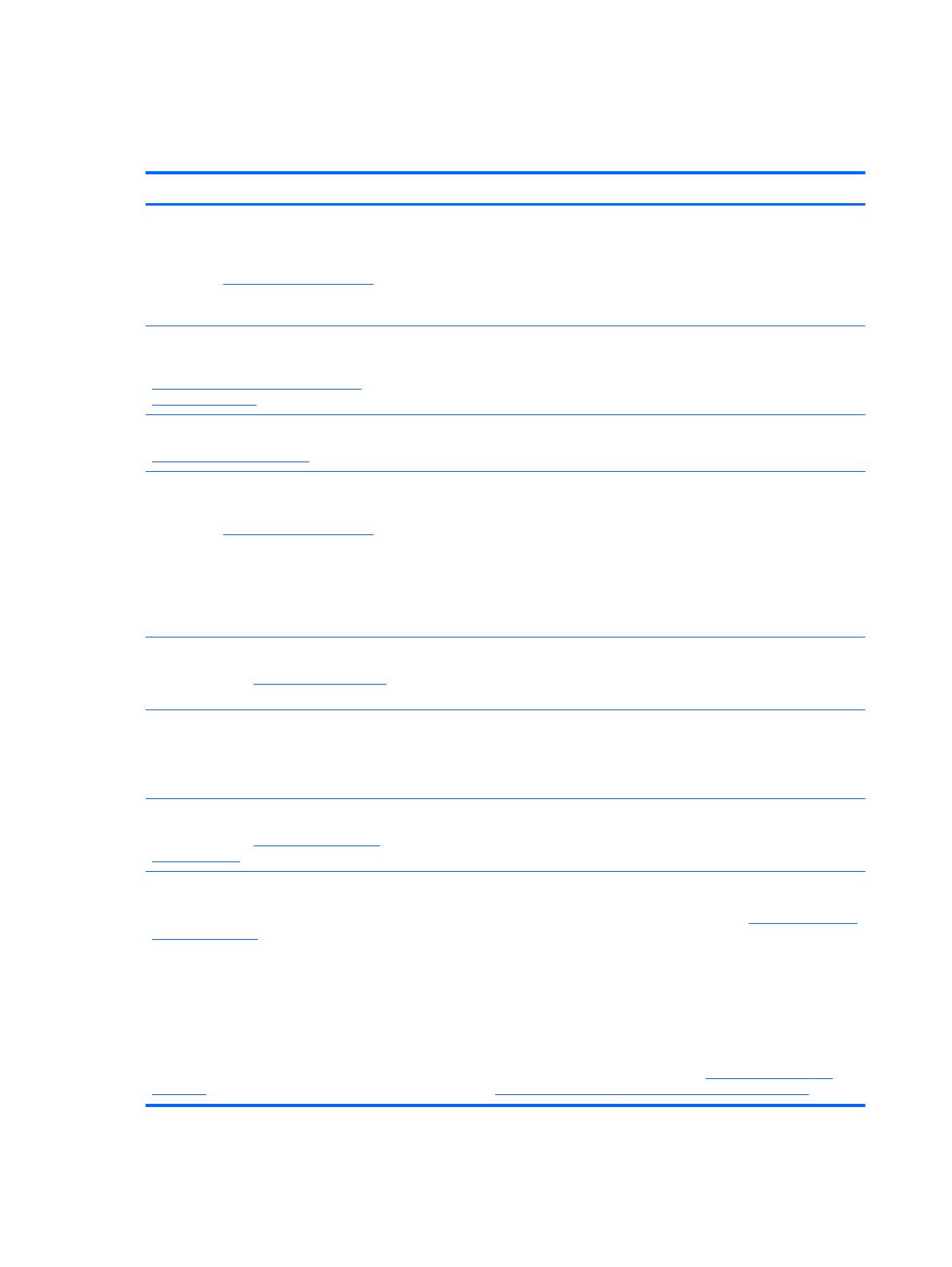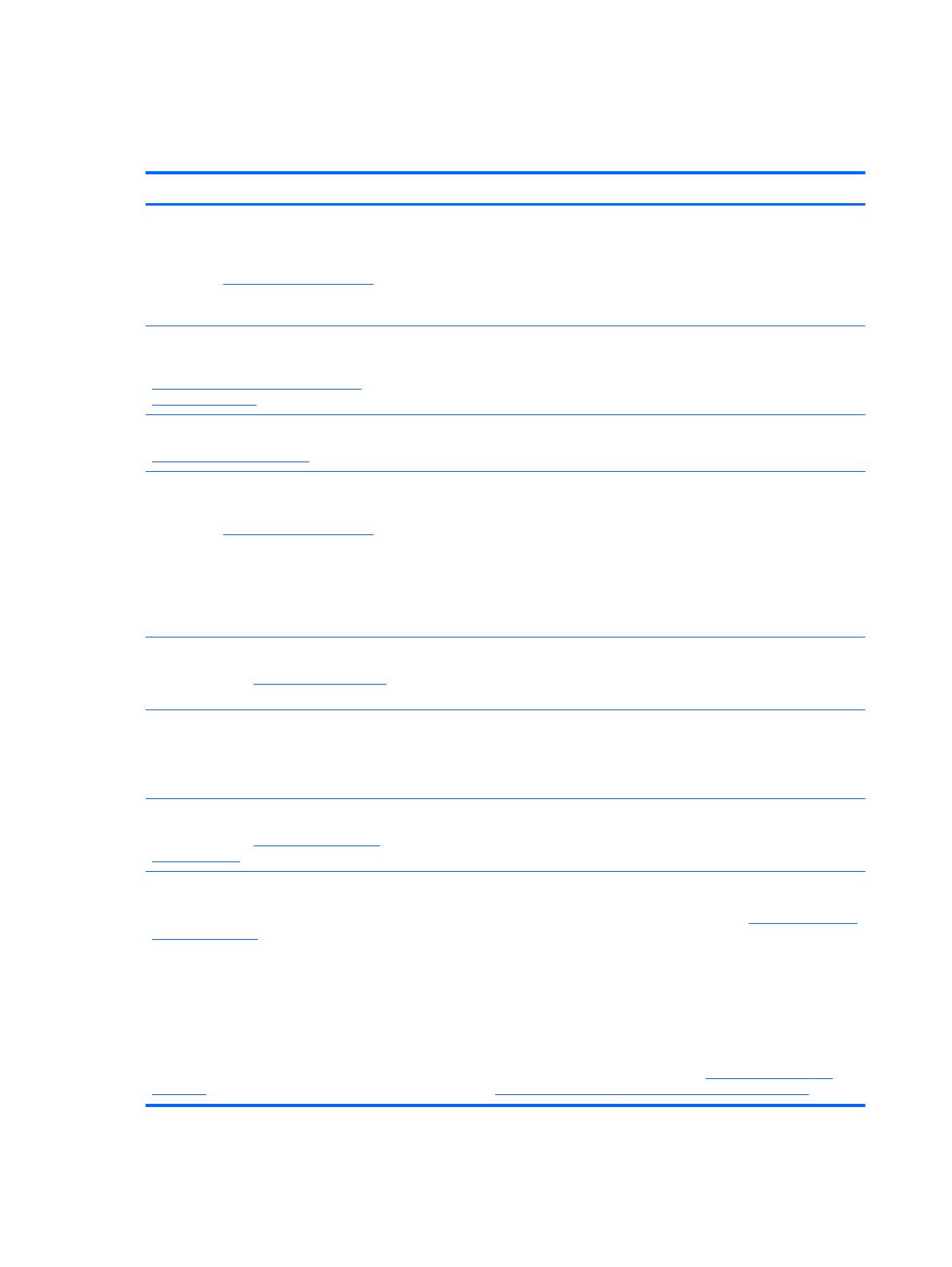
Tietojen etsiminen
Taulutietokoneessa on useita tehtävien suorittamista helpottavia resursseja.
Resurssit Sisältää seuraavia tietoja
Windows Embedded 8.1 Industry Pro -käyttöjärjestelmä
HP thin client -päätteille – järjestelmänvalvojan opas
Jos haluat käyttää uusinta käyttöopasta, siirry
osoitteeseen
http://www.hp.com/support ja valitse maasi.
Valitse Ohjaimet ja lataukset ja toimi näyttöön tulevien
ohjeiden mukaan.
Ominaisuudet HP thin client -malleissa, joissa on Windows® Embedded
8.1 Industry Pro -käyttöjärjestelmä
Kansainvälinen tuki
Jos tarvitset tukea omalla kielelläsi, siirry osoitteeseen
http://welcome.hp.com/country/us/en/
wwcontact_us.html.
●
Verkkokeskustelu HP:n teknikon kanssa
●
Tuen puhelinnumerot
●
HP-huoltokeskusten sijainnit
HP Device Manager, järjestelmänvalvojan opas
http://www.hp.com/go/hpdm
●
HP thin client -päätteiden keskitetty järjestelmänhallinta
●
käytä ohjelmistopäivityksiä ja lisäosia
HP:n sivusto
Jos haluat käyttää uusinta käyttöopasta, siirry
osoitteeseen
http://www.hp.com/support ja valitse maasi.
Valitse Ohjaimet ja lataukset ja toimi näyttöön tulevien
ohjeiden mukaan.
●
Tukitietoja
●
Käyttöjärjestelmän tiedot
●
Ohjelmiston, ohjaimien ja BIOSin päivitykset
●
Vianmääritystyökalut
●
Osien tilaaminen ja lisäohjeiden etsiminen
●
Laitteeseen saatavana olevat lisälaitteet
Turvallisen ja mukavan työympäristön opas
Siirry osoitteeseen
http://www.hp.com/ergo.
●
Tietoja työaseman oikeasta sijoittamisesta sekä käyttäjän
työskentelyasentoon, terveyteen ja työtapoihin liittyvistä seikoista
●
Sähköön ja laitteisiin liittyviä turvallisuustietoja
Sähkötarkastusviranomaisten ilmoitukset ja turvallisuus-
ja ympäristöohjeet
Valitse Käynnistä-näytössä Hewlett-Packard -sovellus ja
valitse sitten HP:n ohjeet.
●
Tietoja sähkötarkastusviranomaisten ilmoituksista ja
turvallisuudesta
●
Akun hävittäminen
Rajoitettu takuu*
Siirry osoitteeseen
http://www.hp.com/go/
orderdocuments.
Takuutiedot
*Löydät tuotetta koskevan HP:n rajoitetun takuun tietokoneessa olevien käyttöoppaiden joukosta ja/tai pakkauksessa olevalta CD-
tai DVD-levyltä. Joissakin maissa tai joillakin alueilla HP voi toimittaa HP:n rajoitetun takuun tuotteen mukana myös painetussa
muodossa. Niissä maissa/alueilla, joissa takuuta ei toimiteta tulostetussa muodossa, voit pyytää sen osoitteesta
http://www.hp.com/
go/orderdocuments tai kirjoittamalla osoitteeseen:
●
Pohjois-Amerikka: Hewlett-Packard, MS POD, 11311 Chinden Blvd., Boise, ID 83714, USA
●
Eurooppa, Lähi-itä ja Afrikka: Hewlett-Packard, POD, Via G. Di Vittorio, 9, 20063, Cernusco s/Naviglio (MI), Italy
●
Aasia ja Tyynenmeren alue: Hewlett-Packard, POD, P.O. Box 200, Alexandra Post Office, Singapore 911507
Kun pyydät takuusta painetun kopion, ilmoita tuotenumero, takuuaika (löytyy huoltotarrasta), nimesi ja postiosoitteesi.
TÄRKEÄÄ: ÄLÄ palauta HP-tuotetta yllä mainittuihin osoitteisiin. Yhdysvalloissa tukea saat osoitteesta
http://www.hp.com/go/
contactHP. Jos tarvitset kansainvälistä tukea, siirry osoitteeseen http://welcome.hp.com/country/us/en/wwcontact_us.html.
2 Luku 1 Tervetuloa